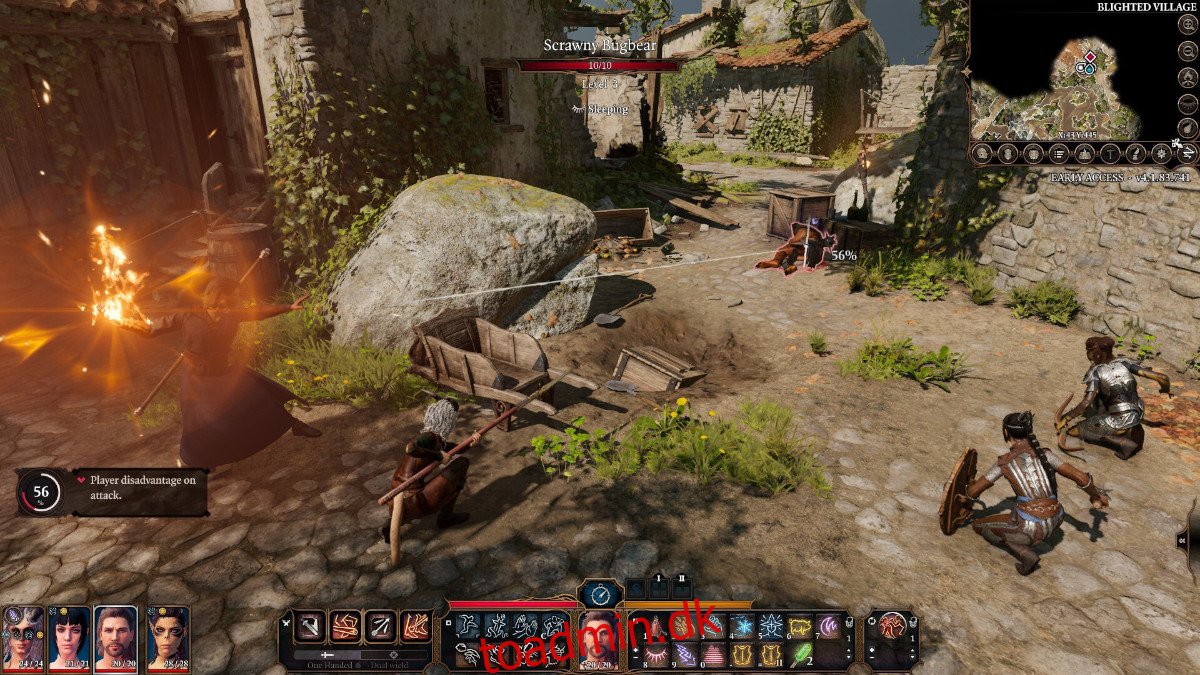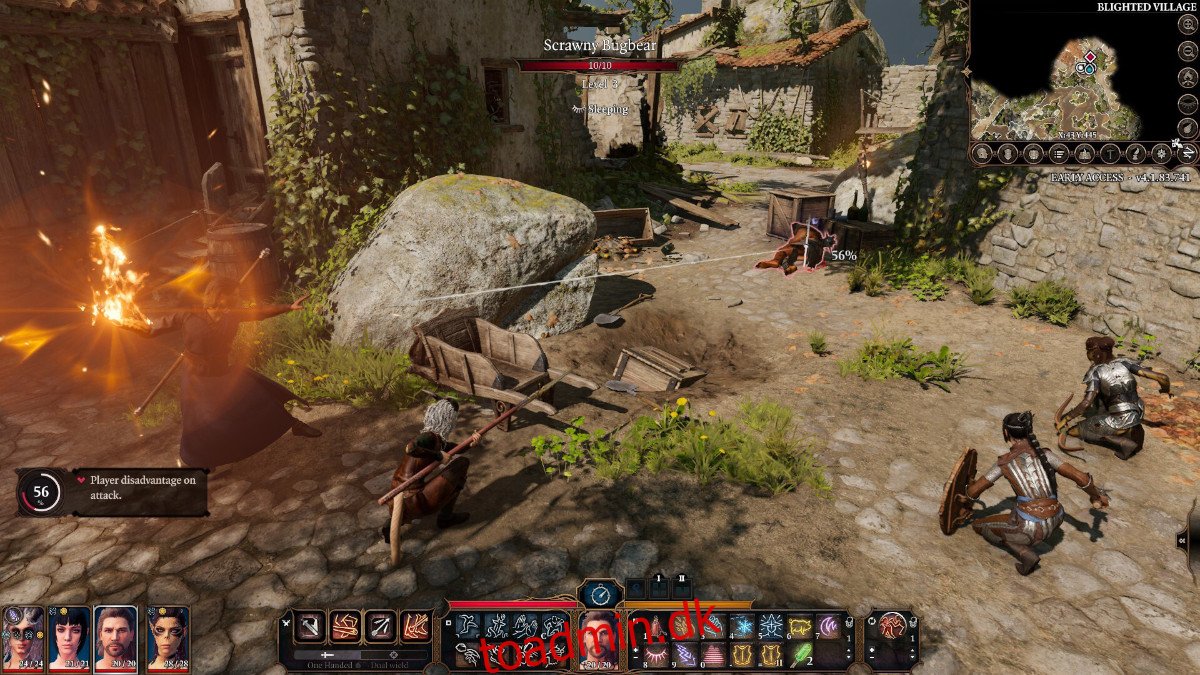Baldur’s Gate 3 er en up-comping RPG udviklet og udgivet af Larian Studios. Spillet er i aktiv udvikling og er på Steam som “tidlig adgang”. Tidlig adgang betyder, at selvom der arbejdes på spillet, kan brugere spille det, som det er. Sådan får du det til at fungere på Linux.
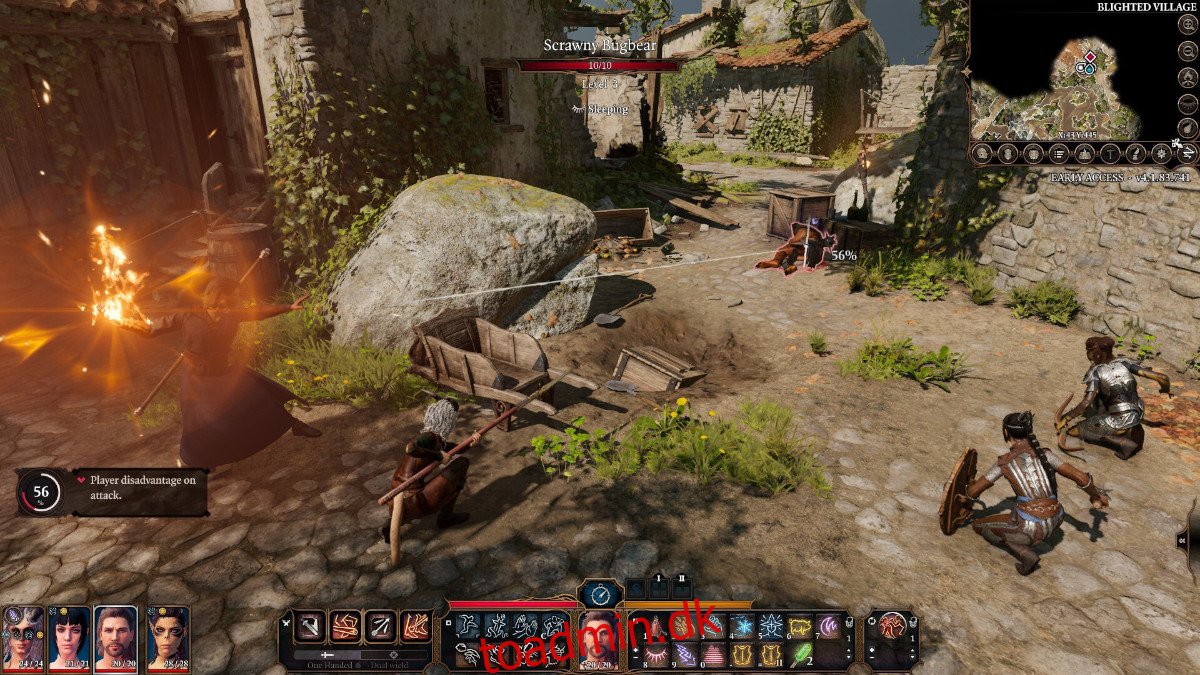
Indholdsfortegnelse
Få Baldur’s Gate 3 til at fungere på Linux
Baldur’s Gate 3 fungerer ret godt på Linux takket være Valves Proton-teknologi og Steam Play-funktionen. Du kan dog kun bruge denne funktion ved hjælp af Steam til Linux-klienten.
For at få Steam til Linux-klienten op at køre, skal du åbne et terminalvindue på Linux-skrivebordet. For at åbne et terminalvindue på Linux-skrivebordet skal du trykke på Ctrl + Alt + T på tastaturet. Eller søg efter “Terminal” i appmenuen og søg efter den på den måde.
Når terminalvinduet er åbent, skal du følge installationsinstruktionerne nedenfor, der svarer til det Linux OS, du bruger i øjeblikket.
Ubuntu
På Ubuntu kan du installere Steam på skrivebordet med kommandoen apt install.
sudo apt install steam
Debian
På Debian kan du få Steam op at køre, men den bedste måde at få det til at fungere på er ved at downloade Steam DEB-pakken direkte fra Valve i stedet for at håndtere det “ikke-frie” softwarelager.
For at få fat i Steam fra Valve skal du bruge følgende wget download-kommando nedenfor. Det vil gemme filen i din hjemmemappe.
wget https://steamcdn-a.akamaihd.net/client/installer/steam.deb
Når overførslen er fuldført, vises Steam DEB-pakken i din hjemmemappe. På dette tidspunkt kan du installere softwaren på din computer. Brug kommandoen dpkg nedenfor for at få det til at fungere.
sudo dpkg -i steam.deb
Nu hvor Steam er installeret på Debian, skal du bruge kommandoen apt-get install nedenfor for at rette eventuelle afhængighedsproblemer.
sudo apt-get install -f
Arch Linux
På Arch Linux kan du få Steam-appen til at fungere, så længe “multilib”-softwarelageret er aktiveret. For at gøre det skal du åbne filen /etc/pacman.conf, finde “#multilib” og fjerne #-symbolet såvel som fra linjerne direkte under det. Gem derefter redigeringerne og luk editoren.
Når du har lukket editoren, skal du bruge kommandoen pacman -Syy til at gensynkronisere dine softwarekilder til Arch Linux-reposen.
sudo pacman -Syy
Til sidst skal du installere Steam med pacman-kommandoen nedenfor.
sudo pacman -S steam
Fedora/OpenSUSE
Fedora såvel som OpenSUSE har mulighed for at installere Steam direkte fra softwarelagre inkluderet i operativsystemet. Når det er sagt, har Flatpak-udgivelsen af Steam en tendens til at fungere bedre på disse operativsystemer, så vi foreslår, at du følger disse instruktioner i stedet.
Flatpak
For at få Steam til at fungere via Flatpak, skal du først aktivere Flatpak-runtiden. For at aktivere runtime på dit system skal du bruge din pakkehåndtering til at installere runtime. Hvis du ikke ved, hvordan du opsætter Flatpak-runtimen, så følg venligst vores guide om emnet.
Når Flatpak runtime er oppe og køre, skal du bruge de to kommandoer til at få Steam op at køre på din Linux-pc.
flatpak remote-add --if-not-exists flathub https://flathub.org/repo/flathub.flatpakrepo
flatpak install flathub com.valvesoftware.Steam
Installer Baldur’s Gate 3 på Linux
Med Steam installeret på din Linux-pc skal du åbne den og logge på med dine brugeroplysninger. Følg derefter trin-for-trin instruktionerne nedenfor for at få Baldur’s Gate 3 til at fungere på Linux.
Trin 1: For at starte skal du åbne Steam og klikke på “Steam”-menuen med musen. Vælg derefter menuen “Indstillinger” i Steam-menuen for at få adgang til Steam-indstillingerne.
Når du er inde i Steam-indstillingsområdet, skal du finde afsnittet “Steam Play” og klikke på det med musen. Derfra skal du markere både feltet “Aktiver Steam Play for understøttede titler” og feltet “Aktiver Steam Play for alle andre titler”.
Trin 2: Find knappen “Store”, og klik på den for at gå til Steam-butikken. Når du er på Steam-butikken, skal du klikke på søgefeltet og skrive “Baldur’s Gate 3” i feltet. Tryk derefter på Enter-tasten for at se søgeresultaterne.
Trin 3: Se søgeresultaterne for Baldur’s Gate 3 igennem, og klik på det med musen. Når du klikker på den, går du til Baldur’s Gate 3 Steam Store-siden. Herfra skal du klikke på den grønne “Tilføj til kurv”-knap for at købe spillet og tilføje det til din konto.
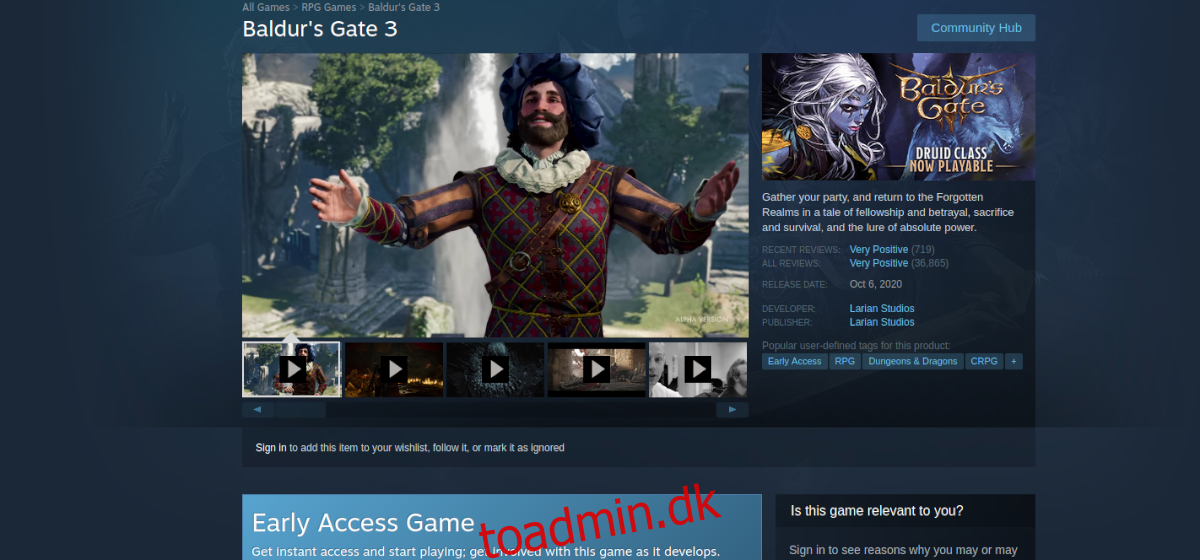
Trin 4: Når du har købt spillet, skal du klikke på knappen “Bibliotek: for at få adgang til dit Steam-bibliotek. Derfra skal du søge efter spillet “Baldur’s Gate 3” på din spilliste. Find derefter den blå “INSTALL”-knap, og klik på den for at downloade og installere spillet.
Trin 5: Når installationen er færdig, bliver den blå “INSTALL”-knap til en grøn “PLAY”-knap. Herfra skal du klikke på knappen “PLAY” for at starte spillet. God fornøjelse!